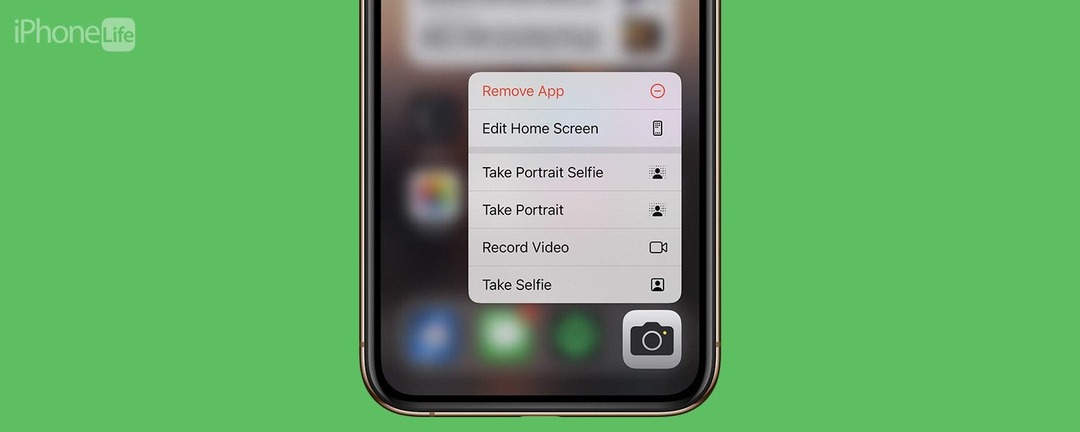
* โพสต์นี้เป็นส่วนหนึ่งของ ไอโฟนไลฟ์จดหมายข่าวเคล็ดลับประจำวัน ลงชื่อ. *
ต้องการไปที่กล้องวิดีโอโดยตรงเมื่อเปิดแอปกล้องหรือไม่ หรือบางทีคุณแค่ต้องการเพิ่มกิจกรรมไปยังแอปปฏิทินอย่างรวดเร็ว แล้วแอพของบุคคลที่สามล่ะ? คุณต้องการเปลี่ยนบัญชี Instagram ก่อนที่จะเปิดแอป Instagram หรือไม่ ในเคล็ดลับนี้ ฉันจะแสดงวิธีใช้ Haptic Touch ของ iPhone เพื่อดำเนินการด่วน
ทำไมคุณถึงชอบเคล็ดลับนี้
- ข้ามไปที่การตั้งค่าหรือเมนูเฉพาะในแอพที่คุณใช้บ่อย
- ทำงานบางอย่างก่อนที่คุณจะเปิดแอปเสียด้วยซ้ำ
ใช้การดำเนินการด่วนเพื่อนำทาง iPhone ของคุณเร็วขึ้น
คุณสามารถใช้ Haptic Touch (ก่อนหน้านี้เรียกว่า 3D Touch ใน iPhone XS และรุ่นก่อนหน้า) บน iPhone ของคุณเพื่อเปิดเมนู Quick Actions สำหรับแอพต่างๆ มันง่ายมาก มันบ้ามาก ส่วนที่ดีที่สุดคือมันลดเวลาที่ใช้ในการเล่นซอกับแอพเมื่อคุณรู้ว่าคุณต้องการทำอะไรกันแน่ สำหรับทางลัดและเคล็ดลับเพิ่มเติมของ iPhone อย่าลืม ลงทะเบียนเพื่อรับเคล็ดลับฟรีประจำวันของเรา จดหมายข่าว ต่อไปนี้คือวิธีใช้ Quick Actions:
- ในแอพที่กำหนดบนหน้าจอโฮมของ iPhone ให้กดค้างไว้
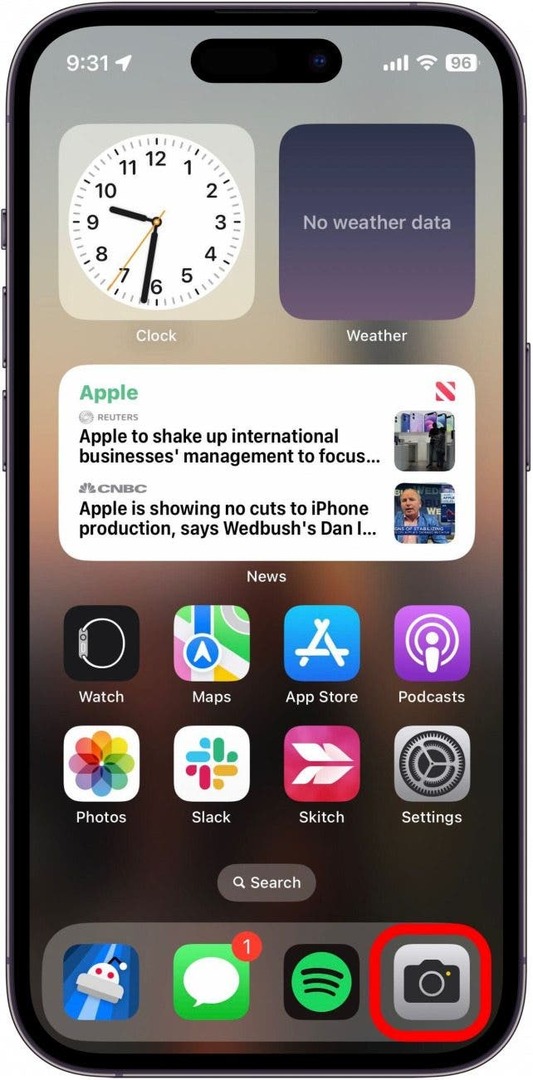
- หากแอปมีตัวเลือกด่วน คุณจะมองเห็นได้
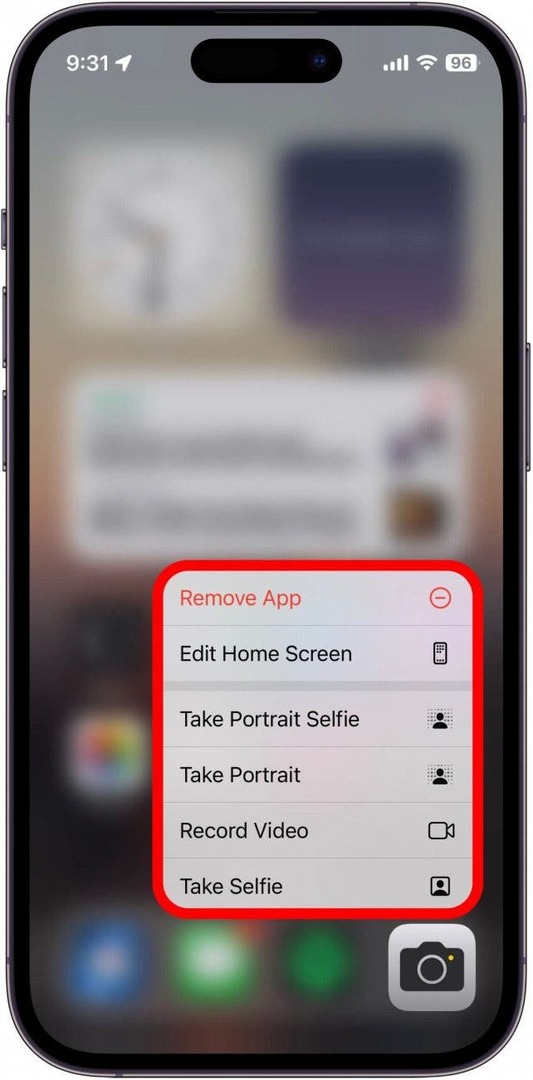
ต่อไปนี้เป็นการดำเนินการด่วนที่ฉันโปรดปรานสำหรับแอปเนทีฟของ Apple:
- บันทึกวิดีโอในแอพกล้อง
- ไปที่รายการโปรดในแอพรูปภาพ
- ส่งตำแหน่งของฉันในแอพแผนที่
- เปิดการตั้งค่าบลูทูธในแอปการตั้งค่า
- เปิดข้อความใหม่ในแอป Mail
- คัดลอกผลลัพธ์ล่าสุดในแอปเครื่องคิดเลข
- เริ่มจับเวลาในแอปนาฬิกา
นี่คือความสนุกสำหรับแอพของบุคคลที่สาม:
- ดูคำสั่งซื้อในแอป Amazon
- ส่งเงินในแอป PayPal
- สลับบัญชีในแอพ Instagram
- ค้นหาในแอป Reddit
- ดูพินที่บันทึกไว้ของคุณในแอพ Pinterest
- ตรงไปที่ Crossword ในแอพ New York Times
- เปิดการติดตามของคุณในแอป YouTube
- เปิดการค้นหาที่ไม่ระบุตัวตนในแอป Chrome
- ไปที่ส่วนสลีปในแอป Calm
นอกจากนี้ยังเป็นที่น่าสังเกตว่า Quick Actions ไม่ได้จำกัดอยู่แค่ในหน้าจอหลักเท่านั้น คุณยังสามารถใช้ใน App Library หรือในการค้นหา เพียงกดไอคอนแอปค้างไว้ เมนู Quick Actions ที่พร้อมใช้งานจะปรากฏขึ้น
แม้ว่าฉันจะกล่าวถึง Quick Actions มากมายที่มีให้ใช้งานทั้งในแอพของ Apple และของบุคคลที่สาม แต่ก็ยังมีอีกหลายอย่างที่รอการค้นพบ อย่าลืมกดแอปใด ๆ ที่คุณอาจต้องการ Quick Action ค้างไว้ คุณจะไม่มีทางรู้ว่า Quick Actions ประเภทใดที่อาจมีให้สำหรับแอปใด ๆ สิ่งนี้กลายเป็นวัตถุดิบหลักสำหรับฉัน ฉันไม่อยากจะเชื่อเลยว่าฉันอยู่ได้โดยปราศจากมัน ต่อไป ค้นหาวิธีการ แชร์แอพได้จากหน้าจอหลักของคุณ!
รายละเอียดผู้แต่ง

รายละเอียดผู้แต่ง
Rhett Intriago เป็นนักเขียนที่หลงใหลและหลงใหลใน Apple เมื่อเขาไม่ได้ร่างบทความเกี่ยวกับ iPhone Life เขาชอบใช้เวลาว่างเล่นเกมกับเพื่อน ดูอนิเมะกับภรรยา หรือเล่นกับแมวสามตัว